学会発表は何度経験しても緊張するもの。それが英語での発表なら、なおさら不安なはず。
国際学会に論文が通ったは良いけど、発表が不安すぎる…という方向けに、国際学会に向けた発表の準備・練習法を紹介します!
この記事でわかること
- 原稿を作成する方法
- 1 人で出来る!発音の確認方法
- 本番で質疑応答をクリアする方法

- 情報系学部 修士 2 年生
- 国内発表 2件 国際発表 1件
- TOEIC 650 点
- 1 ヶ月だけイギリス留学
もくじ
国際学会に向けた原稿の準備
日本語の学会発表であれば、原稿がなくてもスライドだけで発表ができそうですが、英語だと話は別。内容をふわっと覚えているだけでは、息をするように英語を話せないと、もたついてプレゼンになりません。
それに加え、最近はオンラインの学会も増えてきたので、原稿をガッツリ見ながら発表することが可能になりました。
英語が苦手であれば、無理して瞬間英作文をせず、話す内容を原稿にまとめておきましょう。一番避けるべきは、本番でパニックになって、研究内容が伝わらないことです。
全て原稿にしてしまうと、読んでる感や原稿を読み飛ばしたときに焦るのではないか、という心配もあるでしょう。しかし、大切なのは「伝えること」です。
発表内容に興味がある人なら、多少の読んでる感は気にしませんし、しっかり読む練習をすれば、読み飛ばずことも無くなります。
なので、余計な心配はせずに、まずは原稿作りから始めましょう。
日本語の原稿を用意した場合
すでに日本語の原稿がある場合は、翻訳機にかけてみましょう。最近の翻訳アプリの機能はすごいので、信頼して体丈夫です。
筆者の研究室の(英語にうるさい)教授も、褒めていたのはDeeplです。自分で英語を書かないことに、負い目を感じる必要はありません。
伝わる英語であれば良いんです。Deepl はスマホのアプリも出ているようなので、気に入ったらインストールしてみてください。
有料の Pro 版もあるようですが、機密情報でなければ無料版で大丈夫でしょう。
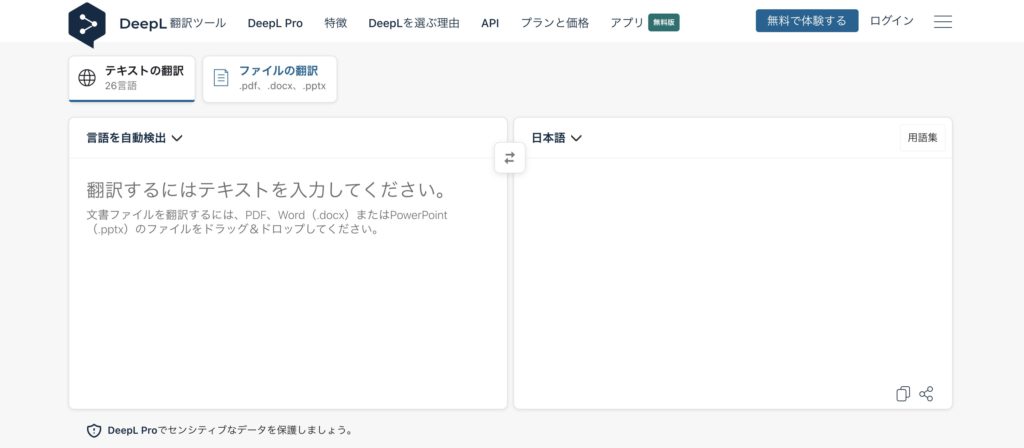
英語の原稿を用意した場合
自分の能力向上のためにも、英語の原稿を書いたよという方は、Grammarlyで文法のチェックをしてみましょう。
a や the などの使い分けが難しいところも無料でチェックしてくれるツールなので重宝します。筆者は、Grammarlyで論文のチェックもしています。無料の範囲で十分利用できます。
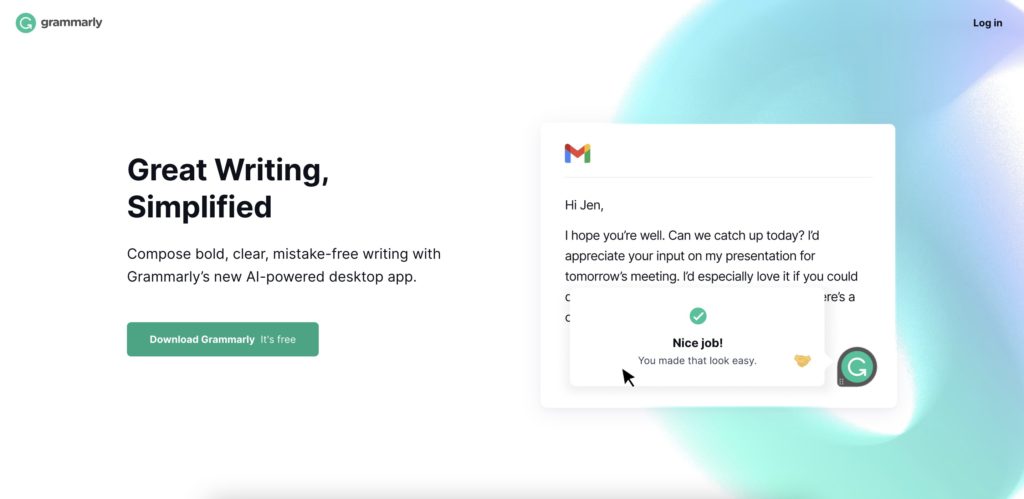
話し方の練習
原稿が完成したら、話す練習を始めましょう。幼い頃から英語を話していなければ、たいてい日本語訛りの英語になっているはず。
しかし、日本語訛りの英語にコンプレックスを感じる必要はありません。中国人でもインド人でも、母国語訛りの英語を話しています。
大切なのは「伝わる英語か」ということです。堂々と英語を話しても、英語圏の人が聞き取れなくては意味がありません。
イギリス留学の際に、筆者が英語 “風” に誤魔化して発言したら、イギリス人の先生に「はっきり発音しろ」と怒られました。
つまり、「訛っているか」ではなく「聞き取れる英語か」を意識して、練習する必要があるのです。
発音を練習すると言っても、ネイティブの人や帰国子女の友人がいるとも限りません。どうにか 1 人で練習できないか…そんなときに使えるのが、Otterというアプリです。
Otterは、英語を聞き取って文字起こしをするアプリ。とても精度が良く、筆者の先輩がアメリカの大学の講義でも使用していたそうです。
Otter はリアルタイムで文字起こしをできるので、聞き取れない発音を簡単に発見できます。これで、自分の苦手な発音の単語を見つけることができるわけなんです。
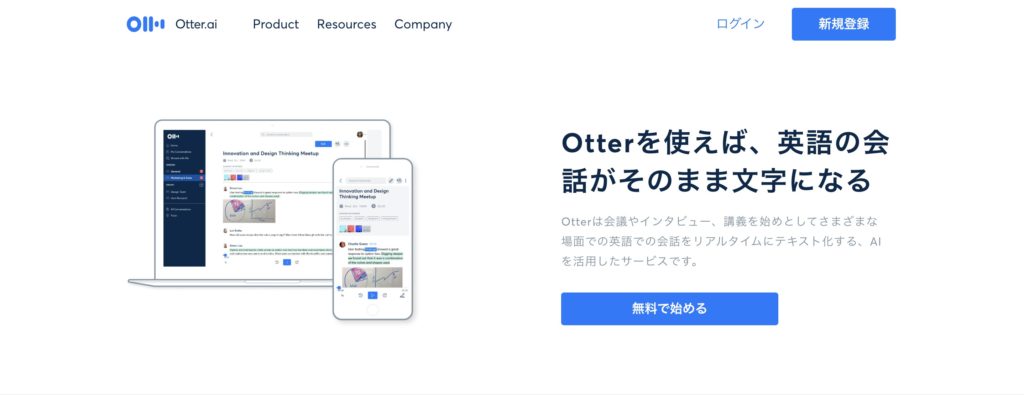
筆者の場合は、自分の開発しているシステム名が発音できていなかったので、Otterで確認しながら猛練習を繰り返していました。パソコンでスライドを表示することが多いと思うので、Otterのスマホ版のアプリ(Apple・Android)がオススメです。
また、毎月600時間までの録音が無料で使えるので、お金の心配もありません。
発音ではなく、息継ぎのタイミングがわからない…という方は、音読さんに読んでみてもらいましょう。英語に話し慣れないと、どこまでを一息で話すかがわからないですよね。
わからなくても、上手く出来ているなら大丈夫です。しかし、筆者の場合は教授との練習で「変なところで息継ぎしていて、聞き取りにくい」と言われてしまいました。
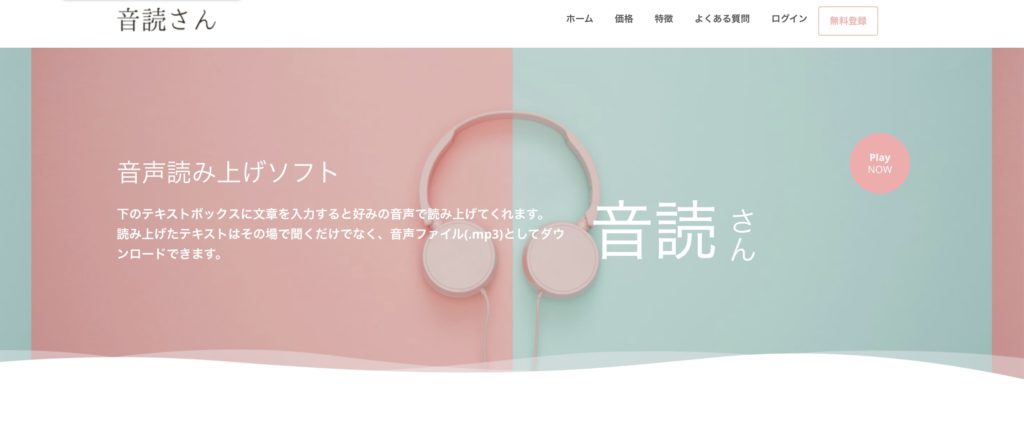
そんな時は、読み上げソフト「音読さん」の出番です。原稿と言語の種類を設定するだけで、簡単に読み上げをおこなってくれるツールです。
音声ファイルもダウンロード可能で、デモ動画の音声としても使えます。また、読み上げる声の高さも変えることができるので、男声から女声まで調整できちゃうんです。
- 練習は何回するべき?
- 苦手意識があるなら、最低 20 回。ほとんど原稿を覚えるくらいまで練習しましょう。筆者の場合は、7 回 × 10 日で 70 回練習しました。
本番の質疑応答対策
どれだけ準備をしても、緊張するのが本番。可能な限り重装備で行きたいですよね。とはいえ、現地開催であれば、ツールを使うことが不可能ですし、完璧なツールがあるわけでもありません。
あくまで気休めと思って対策しましょう。
質疑応答で、質問に答えられないが一番怖いですよね。発表中は意気揚々と英語を話していたのに、質問がくるとだんまり…。とても虚しい気分になります。
筆者が国際学会で感じた、リスニング能力の必要性はこちらにまとめています。
 大学生に一番必要な英語力は、リスニング力だった!理系院生が初めての国際学会で得た学び
大学生に一番必要な英語力は、リスニング力だった!理系院生が初めての国際学会で得た学び
対面開催の学会では通訳ツールを使えませんが、オンラインなら可能です。同時通訳してくれるアプリをスマホに入れて、質問者の声が入るようにすれば、準備は完了です。
筆者はこちらのアプリ(Apple・Android)を入れていました。このアプリの問題点は、全てを聞き取ってから翻訳するので、“ 同時 ” 通訳とは言えない所です。
また、Otterよりも聞き取り精度が低いので、訛りのある英語は聞き間違いもあります。それでも、ないよりはマシを思って使うのが吉です。
通訳アプリを使う際は、事前にリハーサルを行いましょう。音声入力が終わってから翻訳するのかや、翻訳する際に読み上げる仕様か、確認する必要があるのです。読み上げ機能は非常に厄介です。
質疑中にアプリの読み上げ音声が入ってしまうと、パニックになります。他の発表者の時に、一度確認しましょう。
学会では、どんなに少なくとも 1 件は質問が来ます。質問の内容を絞る方法は、2 つ。一つ目は、あからさまに情報を隠すことです。
「ここを質問してね」と言わんばかりの箇所を発表内に作ることで、質問を促せます。しかし、かなり発表に慣れていないと難しい。
二つ目は、完璧にプレゼンするということです。「完璧に」とは、余すことなく内容を伝え、相手に伝わることを意味します。
相手が十分に理解した場合、質問されるのは「大雑把」な内容になることが多いです。
例えば、「このプロジェクトの発端は?」や「どういう意図で国は資金を出している?」といったような、発表内容そのものではなく、より俯瞰した質問になることがあります。
いずれにしても難易度は高いですが、試してみる価値はあるかもしれません。
さいごに
今回の記事では準備段階ごとに様々なツールを紹介していきました。使ってみたいアプリはあったでしょうか?
英語の苦手なわたしたちにとって、英語の発表は苦行。ですが、それを乗り越えた時の達成感はとても大きいですし、自信がつきます。
出来る限りの準備をして、学会に挑みましょう。



